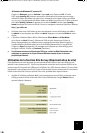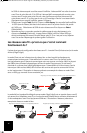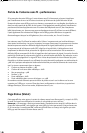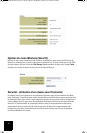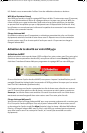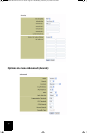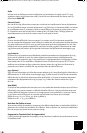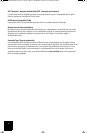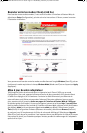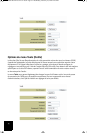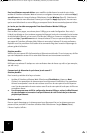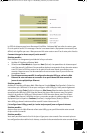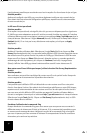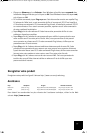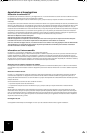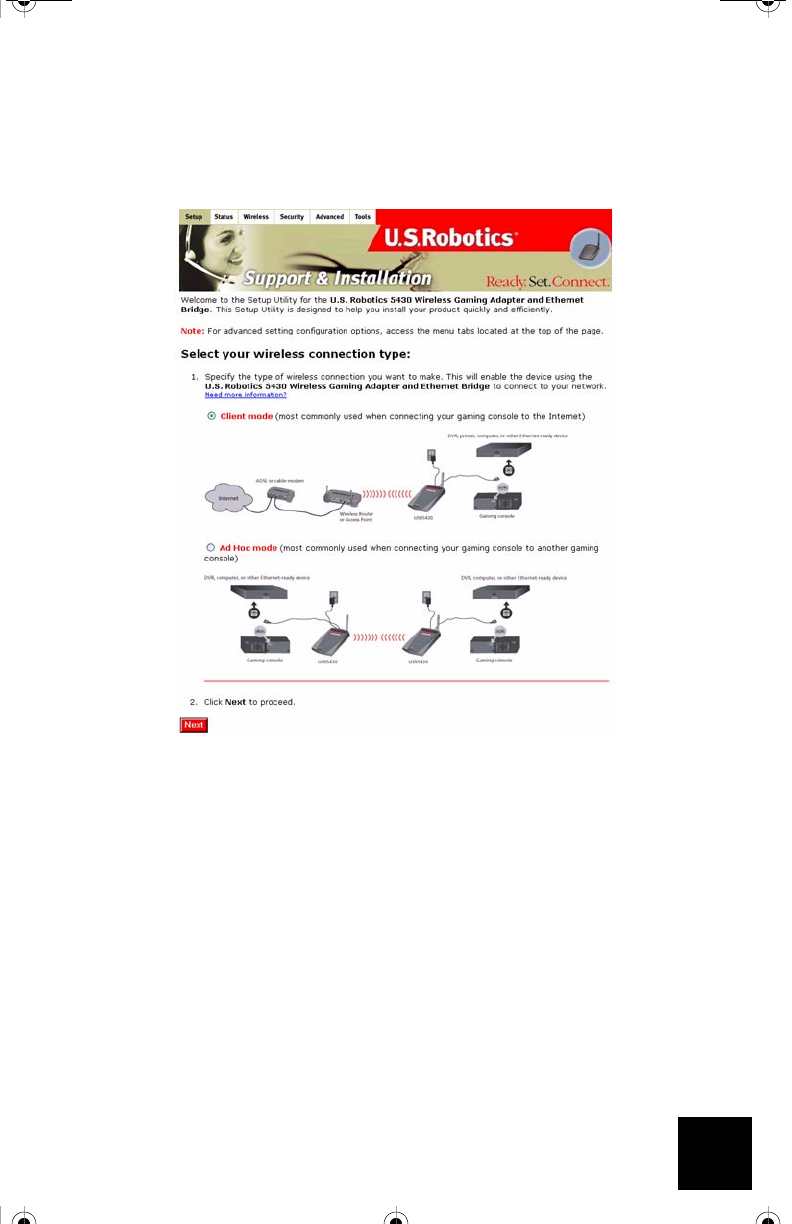
33
Basculer entre les modes Client et Ad hoc
Pour basculer entre ces deux modes, il vous suffit d'accéder à l'interface utilisateur Web, de
sélectionner Setup (Configuration), puis de suivre les instructions à l'écran, comme le montre
l'illustration ci-dessous :
Vous pouvez aussi basculer entre les modes en sélectionnant l'onglet Wireless (Sans fil), puis en
choisissant le mode requis dans le champ Wireless Mode (Mode sans fil) et en cliquant sur Apply
(Appliquer).
Mise à jour de votre adaptateur
Téléchargez le fichier de microcode dans un répertoire local. Placez l'USR5430 en mode
Configuration. Pour cela, appuyez brièvement (moins de deux secondes) sur le bouton Reset
à l'aide d'une épingle ou d'un trombone. Connectez le câble Ethernet au port Ethernet de
votre ordinateur, puis libérez et renouvelez l'adresse IP de votre ordinateur (pour en savoir
plus, reportez-vous à la section Accès aux pages de l'interface utilisateur Web de l'USR5430
du présent guide d'utilisation). Ouvrez un navigateur Internet et saisissez http://192.168.1.201
dans le champ d'adresse. Pour accéder à l'interface utilisateur Web, saisissez le nom d'utilisateur
(par défaut, admin) et le mot de passe (également admin par défaut). Sélectionnez l'onglet
Tools (Outils). A la ligne New Firmware (Nouveau microcode), sélectionnez Browse (Parcourir)
et naviguez jusqu'à l'emplacement du fichier de microcode téléchargé. Sélectionnez Upgrade
(Mise à jour) pour lancer la procédure. Il est important de ne pas débrancher le câble et de ne pas
interrompre la mise à jour. Attendez quelques minutes pendant le redémarrage de l'adaptateur
après la mise à jour.
R24.0459.00 5430 US Fr Can .book Page 33 Wednesday, February 25, 2004 4:43 PM